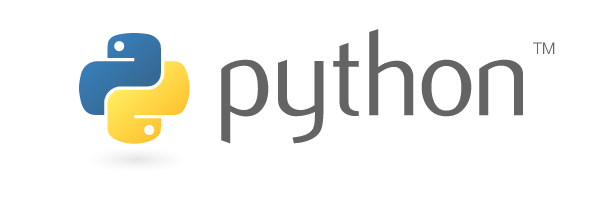Основы работы с Jupyter Notebooks
Contents
Основы работы с Jupyter Notebooks¶
Запуск ячейки с кодом¶
Блокнот отображает активную ячейку (active cell), в которой можно набирать код python.
Если ячейка окружена зеленным, то она находится в режиме редактирования.
Если вы готовы запустить код в ячейке, нажмите Shift-Enter (Enter переносит строку внутри ячейки).
Командный режим¶
Jupyter Notebook имеет два различных режима ввода с клавиатуры. Режим редактирования позволяет вводить код или текст в ячейку и обозначается зеленой рамкой ячейки. Командный режим связывает клавиатуру с командами уровня блокнота и обозначается серой рамкой ячейки с синим левым краем.
Например, нажатие на b создаёт новую ячейки под текущей.
Чтобы переключиться между режимами:
EscилиCtrl-M, чтобы переключиться в командный режим из режима редактирования;Enterили нажатие ЛКМ по ячейке, чтобы переключиться в обратном направлении.
Демонстрация¶
Рассмотрим программу, код которой доступен по ссылке: https://matplotlib.org/stable/gallery/lines_bars_and_markers/simple_plot.html#sphx-glr-gallery-lines-bars-and-markers-simple-plot-py.
Там вы увидите следующий код:
import matplotlib.pyplot as plt
%matplotlib inline
import numpy as np
# Data for plotting
t = np.arange(0.0, 2.0, 0.01)
s = 1 + np.sin(2 * np.pi * t)
fig, ax = plt.subplots()
ax.plot(t, s)
ax.set(xlabel='time (s)', ylabel='voltage (mV)',
title='About as simple as it gets, folks')
ax.grid()
plt.show()
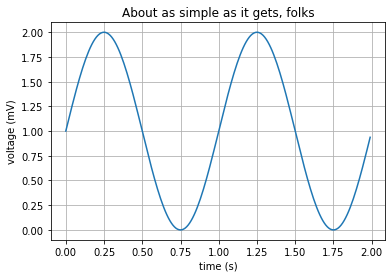
Скопируйте этот код в ячейку в блокноте и запустите её.
Дополнительные возможности¶
Автодополнение (Tab Completion)
help с помощью
?Другое содержимое (то, что вы сейчас читаете - jupyter notebook)